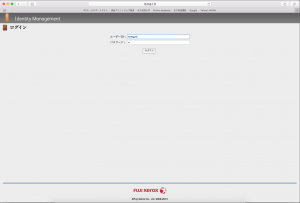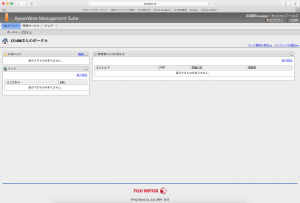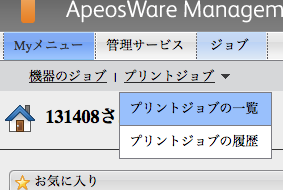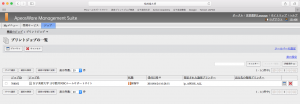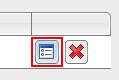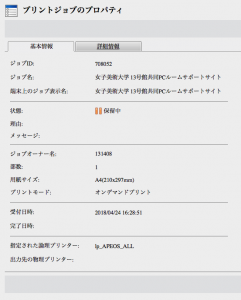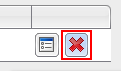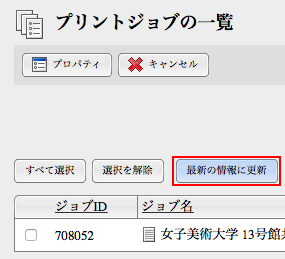13号館共同PCルームではインターネットブラウザから、利用する課金カラーレーザープリンターのジョブを確認することができます。
プリント送信したあと、現在プリントサーバ上で送信ジョブがどんな状態なのか確認できて便利です。
PopUpMessengerのメッセージとあわせて、現状を確認しながらプリント送信してください。
【確認の方法】
*Windows、Mac、それぞれで確認できます。
*インターネットを利用します。Safari、GoogleChrome、FireFox、IEを起動してください。
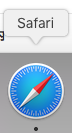
- ツールバーに登録されている「プリントジョブ確認」をクリック
- ログイン画面が表示されます。ユーザIDとパスワードを入力してログインします。
ユーザーID=プリント送信したパソコン名の番号(1315A-PC01→1315a01)、パスワードは「pw」
- プリントサーバのポータルサイトが表示されます。
- メニュー/ジョブ/プリントジョブ/プリントジョブの一覧をクリックします。
- プリントジョブの一覧・・・ログインしたユーザID=パソコンから30分以内にプリント送信したジョブのみが表示されます。
- ジョブの詳細を知りたい場合は、右端のアイコンをクリックします。
- プリントジョブのプロパティ画面で、ジョブオーナー名が「student」になっている場合は、「ユーザID=パソコン名で認証してもジョブは無い」と表示されます。
- 送信後に、キャンセルしたい場合はここで「×」のアイコンをクリックして、サーバ上からの削除してください。特に混雑時には不要なジョブがサーバに溜まるとエラーの原因になります。
- ブラウザを閉じるか、ログアウトします。
- 時間が経って、ジョブの状況を更新する場合は「最新の情報に更新」をクリックします。
*この方法でAWMSプリントサーバのジョブの一覧を確認しながらプリント送信するととても便利です。使ってください。*